 Ghost使用教程
Ghost使用教程
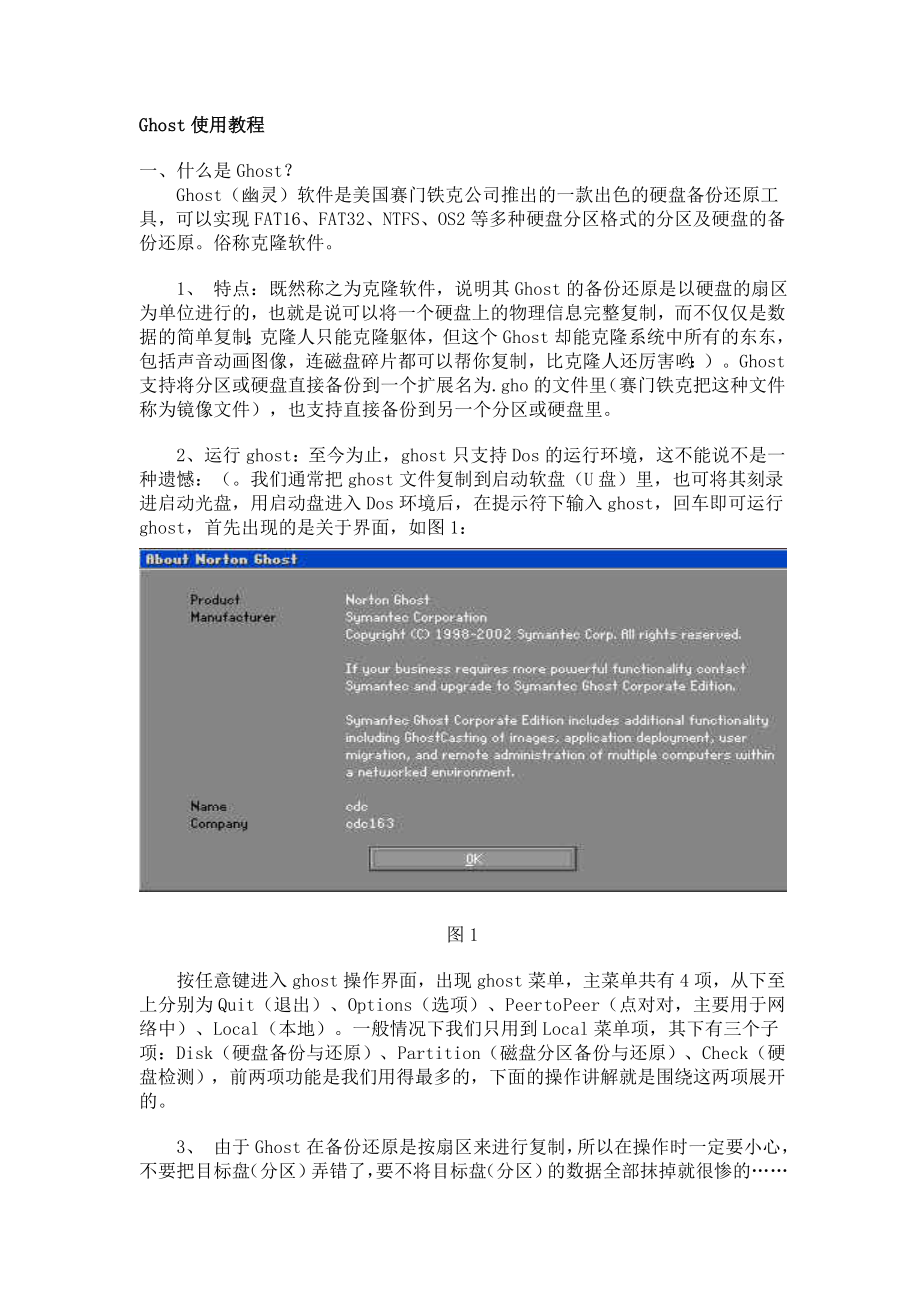


《Ghost使用教程》由会员分享,可在线阅读,更多相关《Ghost使用教程(22页珍藏版)》请在装配图网上搜索。
1、Ghost使用教程一、什么是Ghost?Ghost(幽灵)软件是美国赛门铁克公司推出的一款出色的硬盘备份还原工具,可以实现FAT16、FAT32、NTFS、OS2等多种硬盘分区格式的分区及硬盘的备份还原。俗称克隆软件。1、 特点:既然称之为克隆软件,说明其Ghost的备份还原是以硬盘的扇区为单位进行的,也就是说可以将一个硬盘上的物理信息完整复制,而不仅仅是数据的简单复制;克隆人只能克隆躯体,但这个Ghost却能克隆系统中所有的东东,包括声音动画图像,连磁盘碎片都可以帮你复制,比克隆人还厉害哟:)。Ghost支持将分区或硬盘直接备份到一个扩展名为.gho的文件里(赛门铁克把这种文件称为镜像文件)
2、,也支持直接备份到另一个分区或硬盘里。2、 运行ghost:至今为止,ghost只支持Dos的运行环境,这不能说不是一种遗憾:(。我们通常把ghost文件复制到启动软盘(U盘)里,也可将其刻录进启动光盘,用启动盘进入Dos环境后,在提示符下输入ghost,回车即可运行ghost,首先出现的是关于界面,如图1:图1按任意键进入ghost操作界面,出现ghost菜单,主菜单共有4项,从下至上分别为Quit(退出)、Options(选项)、Peer to Peer(点对对,主要用于网络中)、Local(本地)。一般情况下我们只用到Local菜单项,其下有三个子项:Disk(硬盘备份与还原)、Part
3、ition(磁盘分区备份与还原)、Check(硬盘检测),前两项功能是我们用得最多的,下面的操作讲解就是围绕这两项展开的。3、 由于Ghost在备份还原是按扇区来进行复制,所以在操作时一定要小心,不要把目标盘(分区)弄错了,要不将目标盘(分区)的数据全部抹掉就很惨的根本没有多少恢复的机会,所以一定要认真、细心!但你也不要太紧张,其实Ghost的使用很简单,弄懂那几个单词的意思你就会理解它的用法,加上认真的态度,你一定可以掌握它的!一起来吧:)41-*+/份-0预备知识:认识单词Disk:不用我说你也知道,磁盘的意思;Partition:即分区,在操作系统里,每个硬盘盘符(C盘以后)对应着一个分
4、区;Image:镜像,镜像是Ghost的一种存放硬盘或分区内容的文件格式,扩展名为.gho;To:到,在ghost里,简单理解to即为“备份到”的意思;From:从,在ghost里,简单理解from即为“从还原”的意思。(一) Partition菜单简介其下有三个子菜单:To Partion:将一个分区(称源分区)直接复制到另一个分区(目标分区),注意操作时,目标分区空间不能小于源分区;To Image:将一个分区备份为一个镜像文件,注意存放镜像文件的分区不能比源分区小,最好是比源分区大;From Image:从镜像文件中恢复分区(将备份的分区还原)。(二) 分区镜像文件的制作1、 运行gho
5、st后,用光标方向键将光标从“Local”经“Disk”、“Partition”移动到“To Image”菜单项上,如图2,然后按回车。图22、 出现选择本地硬盘窗口,如图3,再按回车键。图33、 出现选择源分区窗口(源分区就是你要把它制作成镜像文件的那个分区),如图4:图4用上下光标键将蓝色光条定位到我们要制作镜像文件的分区上,按回车键确认我们要选择的源分区,再按一下Tab键将光标定位到OK键上(此时OK键变为白色),如图5,再按回车键。图54、 进入镜像文件存储目录,默认存储目录是ghost文件所在的目录,在File name处输入镜像文件的文件名,也可带路径输入文件名(此时要保证输入的路
6、径是存在的,否则会提示非法路径),如输入D:sysbakcwin98,表示将镜像文件cwin98.gho保存到D:sysbak目录下,如图6,输好文件名后,再回车。图65、 接着出现“是否要压缩镜像文件”窗口,如图7,有“No(不压缩)、Fast(快速压缩)、High(高压缩比压缩)”,压缩比越低,保存速度越快。一般选Fast即可,用向右光标方向键移动到Fast上,回车确定;图76、 接着又出现一个提示窗口,如图8所示,用光标方向键移动到“Yes”上,回车确定。图87、 Ghost开始制作镜像文件,如图9所示:图98、 建立镜像文件成功后,会出现提示创建成功窗口,如图10:图10回车即可回到G
7、host界面;9、 再按Q键,回车后即可退出ghost。至此,分区镜像文件制作完毕! 也蛮简单的嘛:)。三、 从镜像文件还原分区制作好镜像文件,我们就可以在系统崩溃后还原,这样又能恢复到制作镜像文件时的系统状态。下面介绍镜像文件的还原。(一)在DOS状态下,进入Ghost所在目录,输入Ghost回车,即可运行Ghost。(二)出现Ghost主菜单后,用光标方向键移动到菜单“LocalPartitionFrom Image”,如图11所示,然后回车。图11(三) 出现“镜像文件还原位置窗口”,如图12所示,在File name处输入镜像文件的完整路径及文件名(你也可以用光标方向键配合Tab键分别
8、选择镜像文件所在路径、输入文件名,但比较麻烦),如d:sysbakcwin98.gho,再回车。图12(四) 出现从镜像文件中选择源分区窗口,直接回车。(五) 又出现选择本地硬盘窗口,如图13所示,再回车。图13(六) 出现选择从硬盘选择目标分区窗口,我们用光标键选择目标分区(即要还原到哪个分区),回车。(七) 出现提问窗口,如图14所示,选Yes回车确定,ghost开始还原分区信息。图14(八) 很快就还原完毕,出现还原完毕窗口,如图15所示,选Reset Computer回车重启电脑。图15现在就完成了分区的恢复,是不是很快呀:)。注意:选择目标分区时一定要注意选对,否则:(,后果是目标分
9、区原来的数据将全部消失四、 硬盘的备份及还原Ghost的Disk菜单下的子菜单项可以实现硬盘到硬盘的直接对拷(DiskToDisk)、硬盘到镜像文件(DiskToImage)、从镜像文件还原硬盘内容(DiskFrom Image)。在多台电脑的配置完全相同的情况下,我们可以先在一台电脑上安装好操作系统及软件,然后用ghost的硬盘对拷功能将系统完整地“复制”一份到其它电脑,这样装操作系统可比传统方法快多了哦:)。Ghost的Disk菜单各项使用与Partition大同小异,而且使用也不是很多,在此就不赘述了。五、 Ghost使用方案1、最佳方案:完成操作系统及各种驱动的安装后,将常用的软件(如
10、杀毒、媒体播放软件、office办公软件等)安装到系统所在盘,接着安装操作系统和常用软件的各种升级补丁,然后优化系统,最后你就可以用启动盘启动到Dos下做系统盘的克隆备份了,注意备份盘的大小不能小于系统盘!2、 如果你因疏忽,在装好系统一段间后才想起要克隆备份,那也没关系,备份前你最好先将系统盘里的垃圾文件清除,注册表里的垃圾信息清除(推荐用Windows优化大师),然后整理系统盘磁盘碎片,整理完成后到Dos下进行克隆备份。3、 什么情况下该恢复克隆备份?当你感觉系统运行缓慢时(此时多半是由于经常安装卸载软件,残留或误删了一些文件,导致系统紊乱)、系统崩溃时、中了比较难杀除的病毒时,你就要进行
11、克隆还原了!有时如果长时间没整理磁盘碎片,你又不想花上半个小时甚至更长时间整理时,你也可以直接恢复克隆备份,这样比单纯整理磁盘碎片效果要好得多!4、 最后强调:在备份还原时一定要注意选对目标硬盘或分区! 类别:电脑小技巧手把手教会你 | 添加到搜藏 | 浏览(188) | 评论(0) 上一篇:windows在键盘中的微图标快捷方.下一篇:按下删除键,删除有关你的一切,.窗体顶端Ghost使用教程,系统恢复教程!如何恢复系统!2008-04-06 15:24操作系统一旦崩溃,重装庞大的系统不论,单就这样那样的设备驱动程序的安装以及系统的重新优化设置等始终是电脑经销商,尤其是普通电脑用户感到焦头烂
12、额的事情!于是时下许多著名品牌电脑公司在出售电脑时都随机配备了系统紧急恢复光盘,在系统崩溃时,只要插入此光盘,几分钟内即可自动恢复系统。那么作为众多的兼容机用户怎样才能拥有一张这样的恢复光盘呢?那就是利用硬盘克隆工具GHOST自己DIY,方法如下:第一步:准备工作。首先,安装好操作系统和常用的软件,并进行磁盘碎片整理、垃圾程序和文件的删除等优化设置。然后,拷贝Norton公司1999年出品的硬盘克隆工具ghost 6.0简化版到非C盘分区的自定目录(如E:BAK)第二步:系统备份。首先,在Windows的MSDOS状态,运行GHOST.EXE,选择LOCALPARTITIONTo IMAGE,
13、备份系统分区生成一个镜像文件。其次,选定硬盘中要备份的分区(C盘当然是第一个分区),再按ALTO,用键盘输入存放镜像文件的路径(一般为GHOST所在目录)和镜像文件名(名称自定,如设为MQ.gho,后缀名.gho不要输入),。第三,输入镜像文件名回车后,出现是否压缩数据对话框,有三种选择:No为不压缩;Fast为少量的压缩;High为最大压缩。建议选择最大压缩,以节省磁盘空间,确认(Yes)即开始执行备份。第三步:制作紧急恢复光盘。完成这一步的关键是如何编辑自动批处理文件Autoexec.bat,使GHOST带参数自动执行相应命令(详细参数可键入“GHOST/?”命令查看)。首先,利用刻录程序
14、如Easy CD Creator制作一张可启动光盘,光盘中包括:启动文件C和IO.sys以及Config.sys、Autoexec.bat、Mscdex.exe、Ghost.exe、Oakcdrom.sys等文件。其中Config.sys文件内容为:DEVICE=OAKCDROM.SYS /D:IDECD001Autoexec.bat文件内容为:MSCDEX /D:IDECD001 /L:ZGhostclone,mode=load,src=z:mq.gho,dst=1surerb然后,将备份在硬盘上的镜像文件(mq.gho)与启动光盘合成在一起烧录成启动恢复光盘即可。什么,你没有配备刻录机?看
15、在你我同为“贫下中农”的分上,再教你备用的一招:那就是制作一张紧急恢复软盘也可起到异曲同工的作用(当然你别告诉我你的硬盘还没有“脱贫”)。跟我来吧第四步:制作紧急恢复启动软盘。首先,在Windows的MSDOS状态,使用formAT A:/S/U命令制作一张系统启动软盘(不能使用纯DOS启动盘,因其不能有效识别FAT32分区),将GHOST文件拷贝到软盘上。其次,在软盘上编辑自动批处理文件Autoexec.bat,内容如下:ECHO OFFCLSGHOST clone,Mode =load,SRC=E:BAKMQ.gh1,DST =1:1 sure rb好了,该讲的我都讲了。系统崩溃了吗?那就
16、插入恢复盘,不用按任何键,只需按下电源等上几分钟,系统即可自动恢复并重新启动(系统重新启动时一定要取出启动光盘或软盘)。以后可以想怎么玩就怎么玩了,系统即使再次崩溃也可以像GHOST公司宣传的那样简单:Recover Your Windows In 2 Minutes(在2分钟之内恢复你的Windows)!只要努力做过,试过就会成功先看GHOST的一些技巧Ghost提速的前期准备朋友向我诉苦,说40GB的硬盘在用Ghost进行“LOCALDISKTO DISK”硬盘克隆时居然用了2个多小时。俗话说:磨刀不误砍柴工。其实只要在Ghost前做好下面的几项准备工作,Ghost的运行速度就可以大为改善
17、。1 整理好硬盘在备份或还原系统前先整理好源盘和目标盘,以加快运行速度。笔者推荐Vopt XP或Diskeeper,这是两款不错的磁盘整理工具,相比之下比系统自带的程序整理快多了。如果是备份系统,最好先用Windows优化大师等工具把系统中无用的文件都删掉以减小镜像文件的体积。这些文件包括:Windows的临时文件、回收站中的文件、IE的临时文件以及系统的虚拟内存文件。小提示:虚拟内存文件(如Windows 98下的Win386.swp)在Windows系统环境下是不能删除的,需要在DOS下进行删除操作。2 设置好硬盘参数目前大多数硬盘都支持UDMA模式和多扇区数据传输模式,如果你的硬盘支持该
18、功能,请确保在BIOS设置中已把它设置成Enabled。因为这两项功能的开启与否直接影响到硬盘的整体性能。朋友的这次克隆“拖速”就是由于硬盘参数设置不当而引起的,所以在这里要特别提醒您,Ghost前务必把硬盘参数设置正确,以便发挥其最优性能。因新版本的Ghost优化了算法,Ghost 7.0以及后续版本性能比Ghost 6.0有很大提高,所以建议朋友们尽量使用最新版本。4 Ghost前莫忘了加载SmartdrvexeSmartdrv.exe是DOS下的磁盘高速缓冲程序,在DOS下安装过Windows 2000或Windows XP的朋友一定不要忘记它,它的作用是将内存的一部分模拟成磁盘缓冲以加
19、快文件存取。该文件位于C:Windows目录下,也可以先复制到启动盘,再用启动盘启动到DOS下运行Smartdrv.exe,最后再运行Ghost.exe。经过这么一番设置后,笔者再次在朋友机器上把40GB的硬盘用Ghost 7.0选择“LOCALDISKTO DISK”对刻,这次只用了18分钟,可见“砍柴”之前“磨刀”的重要性。GHOST32 动画实例在xp系统下备份了 c盘的98系统 保存为G盘 copy文件夹下的 win98.GHO先看GHOST的一些技巧Ghost提速的前期准备朋友向我诉苦,说40GB的硬盘在用Ghost进行“LOCALDISKTO DISK”硬盘克隆时居然用了2个多小时
20、。俗话说:磨刀不误砍柴工。其实只要在Ghost前做好下面的几项准备工作,Ghost的运行速度就可以大为改善。1 整理好硬盘在备份或还原系统前先整理好源盘和目标盘,以加快运行速度。笔者推荐Vopt XP或Diskeeper,这是两款不错的磁盘整理工具,相比之下比系统自带的程序整理快多了。如果是备份系统,最好先用Windows优化大师等工具把系统中无用的文件都删掉以减小镜像文件的体积。这些文件包括:Windows的临时文件、回收站中的文件、IE的临时文件以及系统的虚拟内存文件。小提示:虚拟内存文件(如Windows 98下的Win386.swp)在Windows系统环境下是不能删除的,需要在DOS
21、下进行删除操作。2 设置好硬盘参数目前大多数硬盘都支持UDMA模式和多扇区数据传输模式,如果你的硬盘支持该功能,请确保在BIOS设置中已把它设置成Enabled。因为这两项功能的开启与否直接影响到硬盘的整体性能。朋友的这次克隆“拖速”就是由于硬盘参数设置不当而引起的,所以在这里要特别提醒您,Ghost前务必把硬盘参数设置正确,以便发挥其最优性能。因新版本的Ghost优化了算法,Ghost 7.0以及后续版本性能比Ghost 6.0有很大提高,所以建议朋友们尽量使用最新版本。4 Ghost前莫忘了加载SmartdrvexeSmartdrv.exe是DOS下的磁盘高速缓冲程序,在DOS下安装过Wi
22、ndows 2000或Windows XP的朋友一定不要忘记它,它的作用是将内存的一部分模拟成磁盘缓冲以加快文件存取。该文件位于C:Windows目录下,也可以先复制到启动盘,再用启动盘启动到DOS下运行Smartdrv.exe,最后再运行Ghost.exe。经过这么一番设置后,笔者再次在朋友机器上把40GB的硬盘用Ghost 7.0选择“LOCALDISKTO DISK”对刻,这次只用了18分钟,可见“砍柴”之前“磨刀”的重要性。GHOST32 动画实例在xp系统下备份了 c盘的98系统 保存为G盘 copy文件夹下的 win98.GHO在xp系统下 用ghost32 恢复以前作的win2k
23、.gho 恢复到c盘現在開始教大家如何使用GHOST大家现在基本上是一个硬盘的吧那就先来说一下如何备份本地硬盘分区;第一步:先看看启动画面,很简单点OK吧;分区备份使用Ghost复制备份,有整个硬盘(Disk)和分区硬盘(Partition)两种备份方式。在菜单中点击“Local”(本地)项,在右面弹出的菜单中有三个子项,其中“Disk”表示整个硬盘备份(也就是克隆),“Partition”表示单个分区硬盘备份以及硬盘检查“Check”。“Check”项的功能是检查硬盘或备份的文件,看是否可能因分区、硬盘被破坏等造成备份或还原失败。而分区备份作为个人用户来保存系统数据,特别是在恢复和复制系统分
24、区具有实用价值。先来看看 我们备份分区应该如何选择吧 看图选“Local/Partition/To Image”菜单,弹出硬盘选择窗口,开始分区备份操作。点击该窗口中白色的硬盘信息条,选择硬盘,进入窗口,选择要操作的分区我就一个硬盘 呵呵 这里就一个可选择的选中你要具体备份的分区 我这里要备份我的D盘注意在windows下用ghost的时候不能备份当前系统或者恢复当前系统的;(因为当前系统在使用中)然后在弹出的窗口中选择备份储存的目录路径并输入备份文件名称,注意备份文件的名称带有GHO的后缀名。接下来,程序会询问是否压缩备份数据,并给出三个选择。“No”表示不压缩,“Fast”表示小比例压缩而
25、备份执行速度较快,“High”就是高比例压缩但备份执行速度较慢。最后,选择“Yes”按钮即开始进行分区硬盘的备份。Ghost备份的速度相当快,不用久等就可以完成备份,备份的文件以GHO后缀名储存在设定的目录中。一般我选high 毕竟节约空间啊 它也许再会出来一个对话框 yes 既可备份进行中 等等吧备份好了 哈哈我刚才看了一下 我原来选NO不压缩 然后GHO文件有1.6G大选了high 后 GHO文件909MB大,节约好多现在就来恢复一下刚才备份的分区 如何操作的吧第一打开Ghost第二选择菜单“Local/Partition/From Image”第三选择刚才备份的GHO文件 然后 Open
26、如果和我一样是单硬盘的 接下来就是 按yes了既选择还原的硬盘和分区,点击“Yes”按钮即可。恢复还原时要注意的是,硬盘分区的备份还原是要将原来的分区一成不变地还原出来,包括分区的类型、数据的空间排列等。然后出现下图:要你选择你要恢复到哪个分区,注意备份哪个就恢复哪个,不要搞错了,不然数据就没有了啊注意另外在DOS下操作 这里可以按一下字母O 让系统锁定在OK上然后按确定哦!出现确认框 确认yes 不想现在恢复的(或者发现什么不妥的选NO恢复好后,系统会说是否重新启动如果你在dos下 那么就选重新启动吧另外的你自己选择吧(建议重新启动,虽然有时候不用)我认为这是对双系统用户很好的。就一个系统呢?注意在windows下用ghost的时候不能备份当前系统或者恢复当前系统的;(因为当前系统在使用中)所以,我习惯在DOS下备份的。因为有时系统98.2000.XP.2003错误,不能进入了,且在windows下用ghost的时候不能备份当前系统或者恢复当前系统,这时就用软盘启动,进入DOS,在运行GHOST,去恢复备份文件。
- 温馨提示:
1: 本站所有资源如无特殊说明,都需要本地电脑安装OFFICE2007和PDF阅读器。图纸软件为CAD,CAXA,PROE,UG,SolidWorks等.压缩文件请下载最新的WinRAR软件解压。
2: 本站的文档不包含任何第三方提供的附件图纸等,如果需要附件,请联系上传者。文件的所有权益归上传用户所有。
3.本站RAR压缩包中若带图纸,网页内容里面会有图纸预览,若没有图纸预览就没有图纸。
4. 未经权益所有人同意不得将文件中的内容挪作商业或盈利用途。
5. 装配图网仅提供信息存储空间,仅对用户上传内容的表现方式做保护处理,对用户上传分享的文档内容本身不做任何修改或编辑,并不能对任何下载内容负责。
6. 下载文件中如有侵权或不适当内容,请与我们联系,我们立即纠正。
7. 本站不保证下载资源的准确性、安全性和完整性, 同时也不承担用户因使用这些下载资源对自己和他人造成任何形式的伤害或损失。
